Cómo configurar y usar Samsung Gear VR

Así que tiene su dispositivo Samsung Galaxy y el casco de realidad virtual de la compañía, Gear VR. ¡Eso es genial! Gear VR proporciona un excelente y económico sabor de lo que la realidad virtual tiene para ofrecer. Vamos a mostrarte cómo poner todo en marcha para que puedas enganchar tu cara y viajar a tierras lejanas. Obtenga exageración.
Paso uno: coloque el teléfono en Gear VR
Esto puede parecer obvio, pero poner el teléfono en el auricular puede ser un poco confuso la primera vez que lo hace. A diferencia de otros auriculares VR, Gear VR en realidad requiere una conexión física USB al teléfono. Y como está diseñado para ajustarse cómodamente, no funciona con un estuche en el teléfono.
Cuando quita la cubierta del Gear VR, notará un par de pestillos que flanquean cada lado de la unidad. Al enfrentarlo, el de la izquierda es donde se encuentra el enchufe USB, está en una bisagra, lo que hace que sea increíblemente fácil insertar el teléfono.

Adelante, ábralo y enchufe el teléfono, con la pantalla mirando hacia los lentes.

A partir de ahí, simplemente haga clic en la parte superior del teléfono en el pestillo derecho. Boom, estás dentro.

Paso dos: configura el software
Con el teléfono en su lugar, una voz debería pedirte que instales el software requerido; tendrás que volver a sacar el teléfono, que es tipo de tonto. Pero aún es más fácil que instalar todo manualmente, porque básicamente automatiza el proceso. Acepte los términos, toque "Siguiente", luego "Instalar". Deje que haga lo suyo.
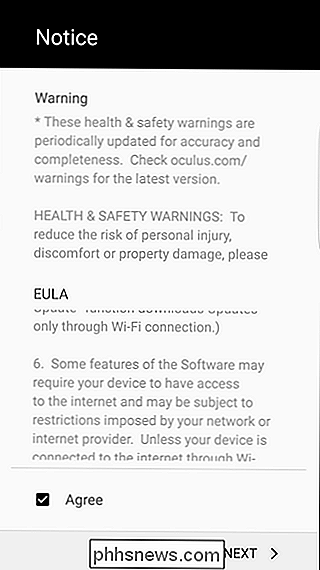
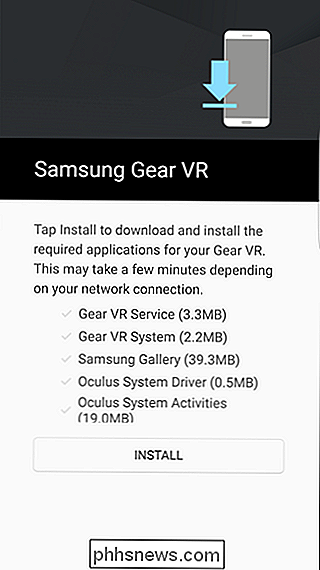
A continuación, deberá iniciar sesión o crear su cuenta de Oculus. Esto es necesario para usar Gear VR.

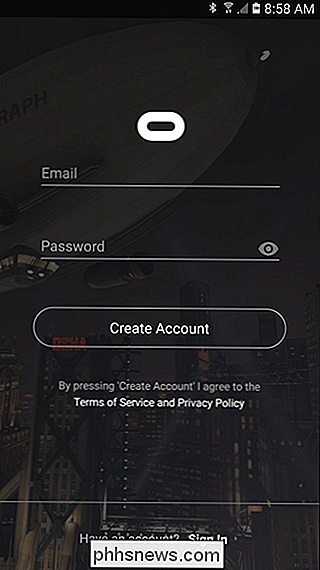
Una vez que haya iniciado sesión, se iniciará Gear Store. Puede continuar y volver a poner el teléfono en Gear VR.
Lo primero que aparecerá será un texto que le indicará que use el disco en la parte superior de la unidad para enfocar correctamente. Después de marcar y aceptar la advertencia mirándola por unos segundos, debería indicarte que inicies sesión en Oculus. Tendrá que sacar el teléfono para hacer esto.

Aparecerá un tutorial rápido que le indicará cómo navegar en la interfaz de Gear VR.
Paso tres: comprensión y navegación de Gear VR Interface
Ahora que ha seguido el tutorial, básicamente está listo para descargar aplicaciones y usar Gear VR. Sin embargo, hay algunas cosas que vale la pena señalar:
- Para acceder al menú, mantenga presionado el botón Atrás (ubicado encima del D-Pad en el auricular). Aquí es donde puede ver las notificaciones, desactivar Wi-Fi / Bluetooth y acceder a otra información de perfil.

- Para tomar una captura de pantalla o grabar un video, vaya al menú y seleccione "Utilidades", que está en el lado derecho. También puede acceder a la función de paso a través de la cámara, para que pueda ver su entorno a través de la cámara de su teléfono.
- El resto de navegación, inicio, biblioteca, tienda y búsqueda por voz, se puede encontrar en la parte inferior de la pantalla de inicio. Por otro lado, realmente desearía que alguien enderezara esa alfombra.
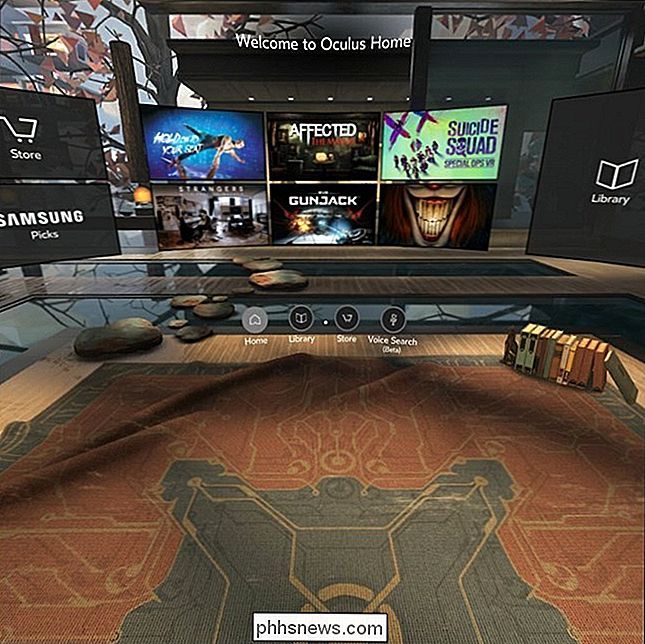
- Para salir de una aplicación, simplemente toque el botón Atrás.
- Cuando termine con Gear VR, simplemente sáquelo.
Eso es bonito todo lo que necesita saber es bastante intuitivo, pero aún puede ser un poco desalentador para los usuarios que no están familiarizados con la realidad virtual. ¡Diviértete!

Cómo personalizar la información del fabricante para su PC con Windows
Si compró su PC a un proveedor, probablemente haya visto la información del fabricante en la ventana "Sistema". Pero, ¿sabía que puede cambiarlo, o incluso agregarlo si construye sus propias PC? RELACIONADO: Cómo abrir el Panel de información del sistema en Windows 10 u 8 La ventana "Sistema" en su La PC tiene mucha información útil, como el modelo de tu procesador, la cantidad de RAM instalada, la versión y edición de Windows que estás ejecutando (y no olvides que puedes obtener aún más de este tipo de cosas con la información del sistema).

Cómo bloquear a ciertas personas de tu cuenta de Snapchat
La función Historia de Snapchat es tan popular que ha sido estafada una y otra vez por Facebook. Es una excelente manera de compartir lo que está sucediendo en tu vida de una manera desechable. El problema es que a veces hay una o dos personas que no necesariamente quieren ver todo lo que publican. Tal vez sea tu madre o un ex molesto.



